相信大家都知道都知道微软系统为了安全考虑会隐藏一些文件和文件夹,以防止误删,有些时候你也可以为了隐藏一些私密数据采取隐藏的方式,那么Win10正式版怎么显示隐藏文件/文件夹,下面小编就给大家带来win10显示隐藏文件/文件夹方法。
1、打开"我的电脑",如果有打开一窗口,就跳过这一步
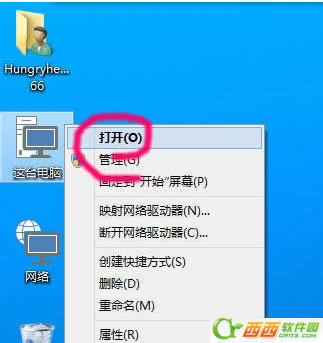
2、点击查看,打开查看选项
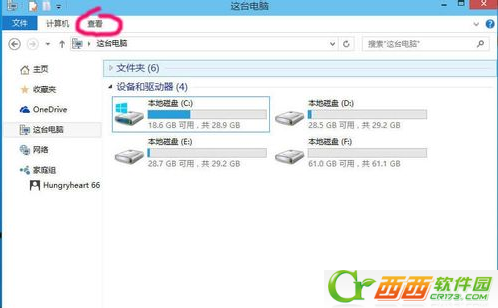
3、点击打开右边的选项
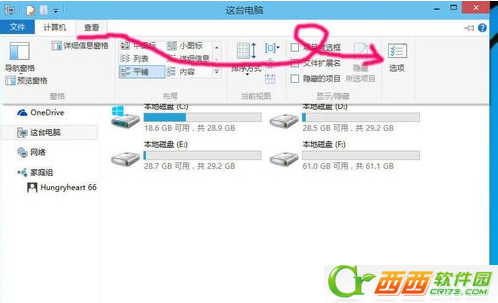
4、选择第二选项页"查看"
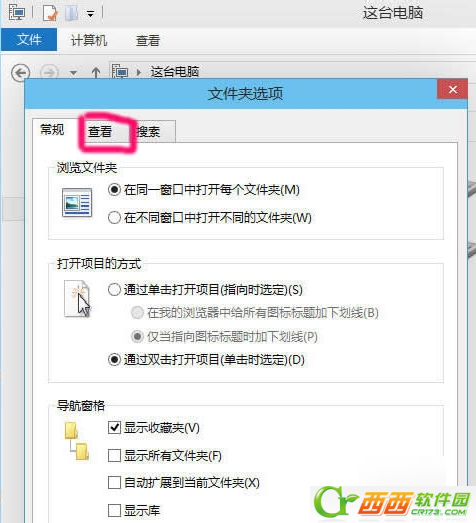
5、取消勾选"显示隐藏的文件.文件夹和驱动器",点击确定就可查看隐藏文件
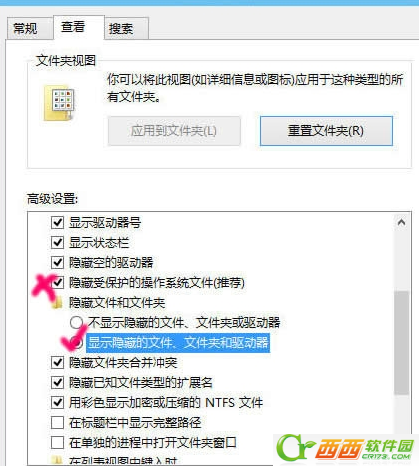
6、如果你熟悉操作系统,建议取消勾选"隐藏受保护的操作系统文件"
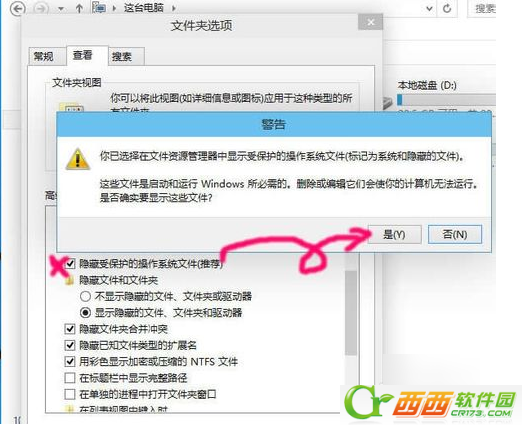
这就是win10显示隐藏文件/文件夹 的详细方法了,希望对大家有用,更多win10相关内容可以持续关注西西软件园。


 喜欢
喜欢  顶
顶 难过
难过 囧
囧 围观
围观 无聊
无聊





